갤럭시 스마트폰의 내용을 PC에서 보고 싶다면 삼성 Flow를 설치하면 됩니다. 예를 들어 스마트폰의 콘텐츠를 PC에서 큰 화면으로 보거나, 매크로 등을 사용하고 싶다면 PC에서 조작하면 편리한데요.

Samsung FLOW
Samsung Flow는 태블릿/PC와 갤럭시 휴대폰의 연동을 통해 편리한 기능을 제공합니다.
1. 태블릿/PC 간편 인증
Samsung Flow에 등록이 완료된 Galaxy 휴대폰 인증을 통해 간편하고 안전하게 Windows 태블릿/PC에 연결 할 수 있습니다. 태블릿/PC에 등록된 생체정보를 활용한 인증도 가능합니다.
(*태블릿/PC에 등록된 생체정보를 활용한 인증은 삼성 디바이스에서만 가능합니다.)
2. 휴대폰 알림 연동
휴대폰으로 오는 메시지나 알림을 태블릿/PC에서 확인하고 바로 답할 수 있습니다.
(* 일부 앱은 해당 기능이 미지원 될 수 있습니다.)
https://www.samsung.com/sec/apps/samsung-flow/
Samsung Flow | 앱 & 서비스 | Samsung 대한민국
태블릿/PC와 스마트폰을 자유롭게 연결하여 사용하는 Samsung Flow(삼성 플로우)!
www.samsung.com
위의 홈페이지에서 설치하시면 되는데요. 아래의 프로그램을 설치하면 됩니다.

삼성 Flow 설치하기
프로그램을 설치하면 아래와 같은 화면이 나옵니다.

그리고 USB로 컴퓨터와 스마트폰을 연결하면 아래처럼 등록할 디바이스를 선택하라는 화면이 뜹니다.

클릭하면 USB 드라이버를 설치하게 됩니다.
스마트폰에서도 Flow를 깔면 무선으로도 연결됩니다.

블루투스나 와이파이의 경우 아래처럼 보입니다.

두 기기에서 인증번호를 확인하고 연결하시면 되는데요.
다만 연결되면 아무것도 보이지 않지만 상단에 Smart View를 누르셔야 PC에서 핸드폰 화면이 보입니다.

이제 컴퓨터 화면에서 핸드폰 화면을 바로 확인할 수 있는데요.
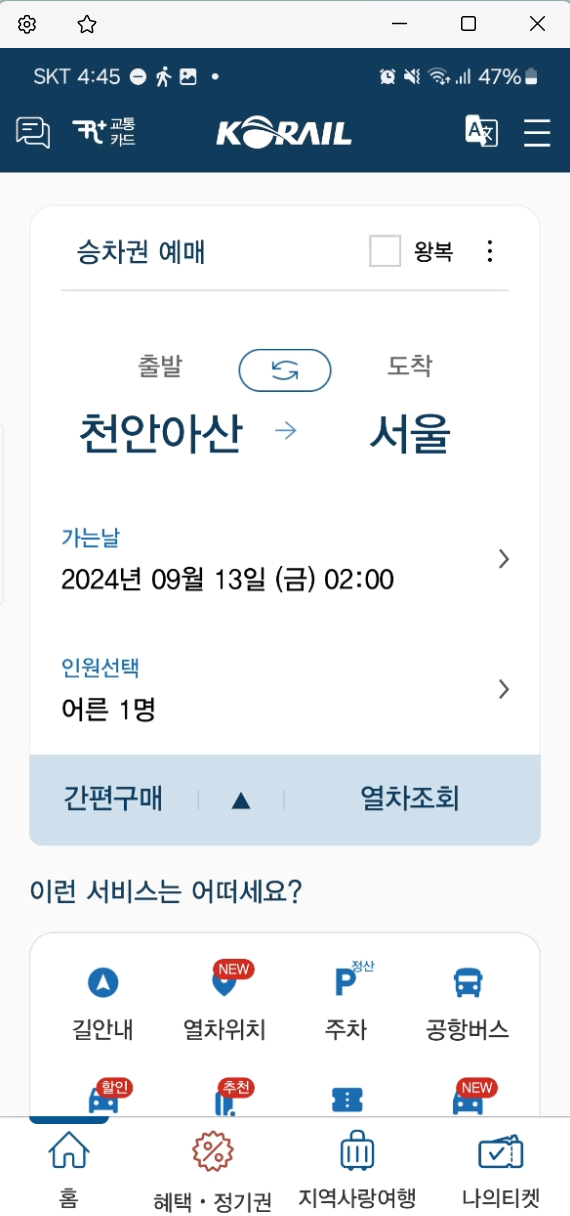
다만 화면캡처가 방지되어 있는 앱의 경우에는 동일하게 보이지 않는 단점이 있습니다.
티켓화면은 samsung flow를 활용하더라도 아래처럼 까만 화면으로 나오게 됩니다.

문자나 전화 같은 경우에도 samsung flow를 통해서 PC에서 받아볼 수 있습니다.
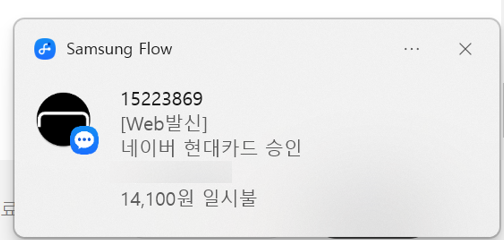
그럼 잘 사용하시기 바랍니다.
'Tip & Tech > Android' 카테고리의 다른 글
| 핸드폰 번호 없이 구글 계정 만들기(안드로이드 스마트폰) (28) | 2024.11.18 |
|---|---|
| 스마트폰 보이스 피싱, 스미싱 예방하는 방법 (7) | 2024.08.29 |
| 해외 지인과 연락할 때 카카오톡 번역 기능 사용하기 (26) | 2024.08.24 |
| 미국에서 FireTVStick OpenVPN으로 한국 어플 사용하기 (39) | 2024.05.24 |
| 갤럭시 S23 등 안드로이드 폰과 컴퓨터 파일 전송하는 Nearby share beta 사용후기 (12) | 2023.04.01 |

